Tryb podzielonego ekranu to bez wątpienia doskonałe rozwiązanie do wielozadaniowości. Jednak z pewnych powodów, takich jak niezamierzone wykonanie polecenia palcem, w systemie Android zawsze pojawia się podzielony ekran. Niewiele wiemy, że możemy go dezaktywować na jakiś czas, a następnie przywrócić, gdy zajdzie taka potrzeba. Ale teraz pytanie jak pozbyć się podzielonego ekranu na telefonach z Androidem. Na szczęście w tym artykule przedstawiono nie tylko jedną, ale różne instrukcje dotyczące wykonywania tego zadania na różnych markach Androida. Ponadto polecimy również najlepsze narzędzie do edycji wideo, które faktycznie rozwiąże potrzebę dzielenia ekranu bez zawracania sobie tym głowy telefonu z Androidem. O tym wszystkim dowiecie się czytając dalej całą treść poniżej.
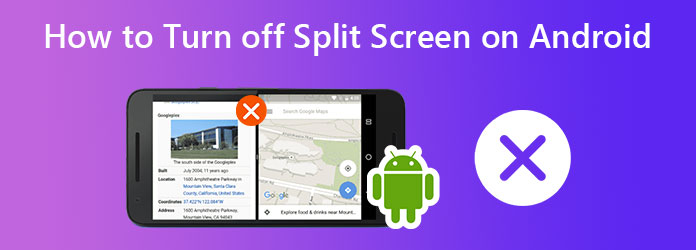
Część 1.Jak wyłączyć podzielony ekran w różnych markach Androida
Wyłączenie podzielonego ekranu w systemie Android jest tak proste, jak jego włączenie. Ale oczywiście ta funkcja zależy od rodzaju używanego telefonu z Androidem. Nadal są takie, które będą wymagały czasu na znalezienie odpowiedniego przycisku, aby wyłączyć podzielony ekran. Tymczasem poniżej znajdują się kroki, jak to zrobić w przypadku Realme 7 Pro, Samsung Galaxy s7 i Xiaomi.
Jak wyłączyć podzielony ekran w Realme 7 Pro
Aby wyłączyć funkcję podzielonego ekranu w Realme 7 Pro, musisz najpierw przejść do Ustawienia aplikacja. Następnie przesuń palcem w górę ekranu, aż dojdziesz do Aplikacje opcję i dotknij jej. Po dotknięciu spójrz i dotknij Podzielony ekran wyboru, który znajduje się w drugiej części opcji. Na stronie głównej przesuń palcem w lewo, aby wyłączyć opcję przesuwania Podzielony ekran. A oto jak wyłączyć podzielony ekran w marce Android Realme.
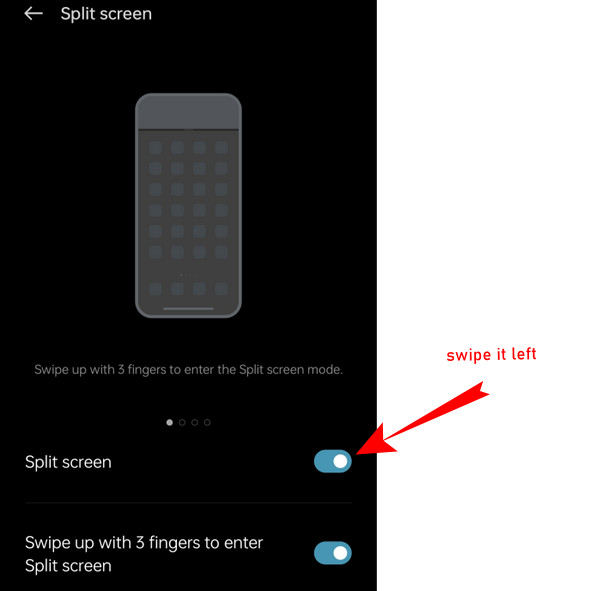
Jak wyłączyć podzielony ekran w Samsungu Galaxy S7
Teraz posiadacze telefonu komórkowego Galaxy S7 powinni przestrzegać tych wskazówek. Najpierw dotknij Aplikacje z ekranu głównego, który znajduje się w prawej dolnej części ekranu. Następnie dotknij Ustawienia na ekranie i wybierz Zaawansowana funkcja. Następnie dotknij Wiele okien wybór spośród innych opcji. Następnie wyłącz wspomniane menu, dotykając przełącznika.
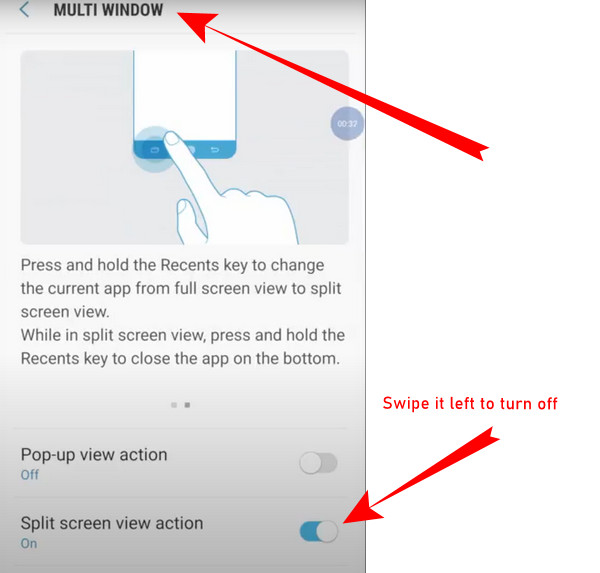
Jak wyłączyć podzielony ekran na Xiaomi
Zastanawiasz się, jak wyłączyć funkcję podzielonego ekranu w telefonach Xiaomi i innych telefonach Mi? Byłoby to łatwe, jeśli dotkniesz Menu na ekranie i przejdź do swojego Ostatnie aplikacje wybór. Stamtąd zobaczysz Wyjdź z podzielonego ekranu zakładka znajdująca się w górnej części ekranu. Kliknij wspomnianą kartę i gotowe. Właśnie nauczyłeś się, jak wyjść z podzielonego ekranu w marce Android Xiaomi.
Część 2.Zalecenie dotyczące podziału ekranu na komputerze dla telefonów z systemem Android
Nie możemy zaprzeczyć, że czasami musimy dzielić ekrany. Ale z jakiegoś powodu, jeśli chcesz wykonać to zadanie na swoim komputerze, mamy najlepszy rozdzielacz ekranu wideo w mieście, Najlepszy konwerter wideo. Jest to kompletne oprogramowanie, które zapewnia wiele rozwiązań do edycji wideo, w tym dzielenie ekranów. Co więcej, służy nie tylko do kolidowania filmów poprzez dzielenie ekranów, ale także umożliwia dostosowanie formatu nowego pliku, liczby klatek na sekundę, rozdzielczości i jakości podczas tworzenia nowej nazwy pliku. Pod względem jakości zapewnia płynną wysoką jakość i pozwala spersonalizować koder wideo.
Nie będziesz potrzebować Androida, aby cofnąć wyłączenie podzielonego ekranu, ponieważ możesz przesyłać filmy podzielonego ekranu wykonane w Video Converter Ultimate. Dlaczego? Ponieważ to najlepsze oprogramowanie może tworzyć filmy w ponad 300 formatach, w tym obsługiwanych przez Androida. Co więcej, zapewnia hojnie piękne filtry, obramowania, proporcje i szablony, które można dostosować, aby stworzyć kolaż maksymalnie sześciu filmów w jednym. Nie wspominając już o innych dodatkowych wyjątkowych funkcjach tego narzędzia, w tym poniższych.
- 70 razy większa prędkość konwersji, aby szybko konwertować wiele filmów na podzielonym ekranie.
- Kreator filmów, który doda motywy, ścieżkę dźwiękową i napisy do filmów na podzielonym ekranie.
- Zestaw narzędzi obejmujący wielu edytorów, twórców i rejestratorów wideo.
- Zgrywarka DVD, za pomocą której możesz wyodrębnić filmy, które chcesz podzielić na ekran, z ulubionych filmów DVD.
Darmowe pobieranie
Dla Windowsa
Bezpieczne pobieranie
Darmowe pobieranie
dla systemu macOS
Bezpieczne pobieranie
Jak podzielić ekran za pomocą Video Converter Ultimate
Krok 1.Zdobądź narzędzie na komputerze Pobierz najlepsze narzędzie do edycji wideo na swoim komputerze, pobierając je bezpłatnie. Otwórz go i najedź na niego kursorem Kolaż menu w górnej środkowej części interfejsu.
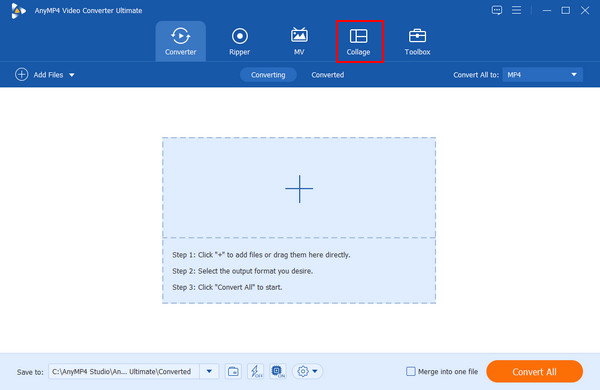
Krok 2.Wybierz swój szablon na Kolaż menu, przejdź do wyboru szablonu podzielonego ekranu. Pamiętaj, że możesz podzielić ekran na maksymalnie 13 klatek; określi to szablon, którego będziesz używać. Następnie możesz także zaimportować pliki wideo, które chcesz ze sobą zderzyć, klikając znak plus dla każdej klatki ekranu.
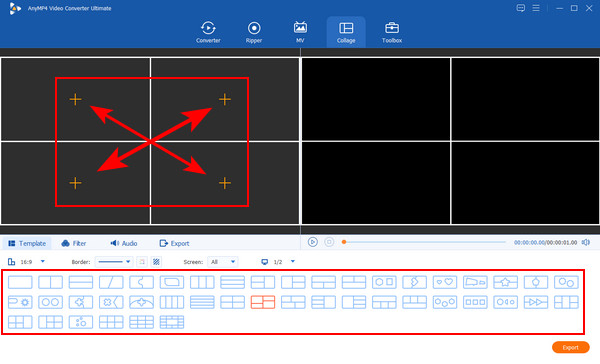
Krok 3.Dostosuj wideo na podzielonym ekranie Oczywiście możesz mieć czas na dostosowanie swojego projektu wideo. Jeśli chcesz to zrobić dla każdego przesłanego filmu, po prostu wskaż konkretny film i kliknij go prawym przyciskiem myszy, aby wyświetlić opcje edycji do wyboru. Można także udać się do Filtr menu, aby wybrać idealny filtr do zastosowania dla Twojego projektu. Sprawdź na Zapowiedź jeśli zmiany odpowiadają Twoim preferencjom.
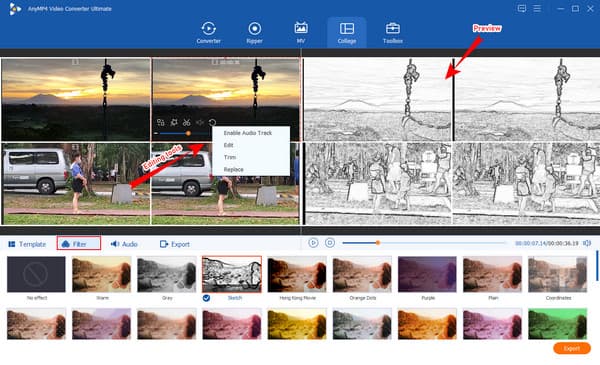
Krok 4.Spersonalizuj plik Teraz przejdź do Eksport menu umożliwiające personalizację ustawień wstępnych pliku. Stamtąd możesz edytować nazwę pliku, wybrać rozdzielczość, ustawić plik docelowy i inne.
Krok 5.Eksportuj do Fil Następnie możesz teraz nacisnąć Rozpocznij eksport przycisk w prawej dolnej części interfejsu. Poczekaj na zakończenie procesu eksportu, a następnie sprawdź folder pokazany w pliku Zapisz do wybór.
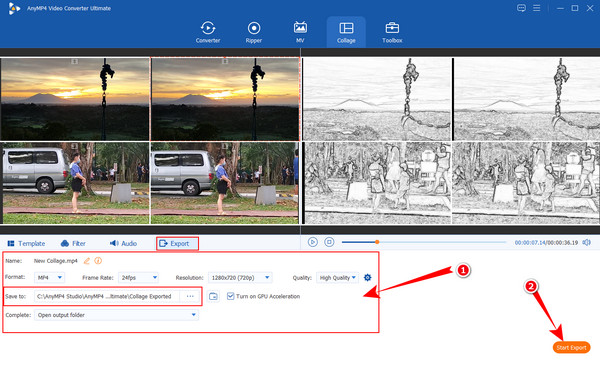
Część 3.Często zadawane pytania dotyczące usuwania podzielonego ekranu na Androidzie
-
Jak natychmiast wyjść z podzielonego ekranu na Androidzie?
Aby wyjść z podzielonego ekranu na urządzeniu z Androidem, wystarczy przesunąć palcem w górę lub w dół ekranu, aż będzie dostępna tylko jedna aplikacja.
-
Czy mogę nagrywać ekran mojego Androida na podzielonym ekranie?
Tak, możesz. Aby jednak pomyślnie wykonać zadanie, należy uruchomić nagrywanie ekranu przed podzielonym ekranem.
-
Czy mogę cofnąć wyłączony podzielony ekran w systemie Android?
Oczywiście, że możesz. Możesz włączyć funkcję podzielonego ekranu w systemie Android, kiedy tylko chcesz.
Podsumowanie
Podsumowując, właśnie się dowiedziałeś jak pozbyć się podzielonego ekranu na Androidzie telefony. Możesz teraz wyłączyć tę funkcję, kiedy tylko chcesz, ale przywróć ją, kiedy zajdzie taka potrzeba. Jeśli jednak nie planujesz ponownego włączenia tej funkcji, zawsze możesz podzielić filmy na swoim komputerze za pomocą fenomenalnego narzędzia Najlepszy konwerter wideo.
Więcej czytania
- Jak podzielić ekran na iPadzie, aby oglądać wiele ekranów
- Jak podzielić ekran na wiele sekcji w systemie Windows 10 i 11
- 7 najlepszych narzędzi do edycji wideo na podzielonym ekranie do tworzenia filmów side-by-side
- Najpopularniejsze narzędzie do tworzenia kolaży GIF: twórz animowane obrazy na wielu ekranach

